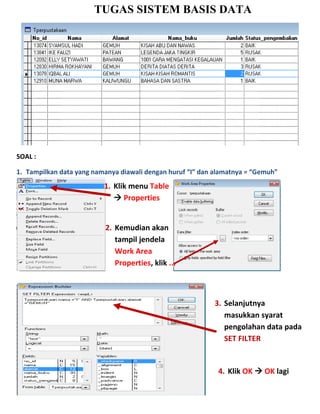
DB-Tugas
- 1. TUGAS SISTEM BASIS DATA SOAL : 1. Tampilkan data yang namanya diawali dengan huruf “I” dan alamatnya = “Gemuh” 1. Klik menu Table Properties 2. Kemudian akan tampil jendela Work Area Properties, klik ... 3. Selanjutnya masukkan syarat pengolahan data pada SET FILTER 4. Klik OK OK lagi
- 2. 5. Dan hasilnya seperti gambar disamping ini 2. Tampilkan data yang namanya diawali dengan huruf = ”H” dan “I” 1. Klik menu TableProperties 2. Kemudian pada jendela Work Area Properties, klik ... 3. Masukkan syarat pengolahan data pada SET FILTER 4. Klik OKOK lagi 5. Dan hasilnya akan seperti gambar di samping
- 3. 3. Tampilkan data yang alamatnya = “GEMUH” dan urut berdasarkan Nama 1. Aktifkan table, kemudian klik Modify. Selanjutnya, 2. Atur Index untuk pengurutan data klik OK. Seperti gambar disamping 3. Selanjutnya, klik Table Properties 4. Pada kolom Index Order pilih ... 5. Klik browse pada Data Filter
- 4. 6. Masukkan syarat pengolahan data pada jendela SET FILTER 7. Disamping ini adalah hasil dari syarat pengolah diatas 4. Tampilkan data urut berdasarkan “Nama_buku” 1. Pilih menu Table Properties 2. Pada kolom Index Order pilih ... 3. Hasilnya akan seperti gambar disamping
- 5. 5. Tampilkan hanya kolom “Nama”, “Alamat” dan “Nama_buku” 1. Pilih menu Table Properties 2. Kemudian akan tampil jendela seperti diatas, pilih Only Fields Field Filter 3. Pilih judul kolom dengan klik 2x pada kolom All Fields 4. Klik OK OK lagi 5. Untuk meliha hasilnya Close table kemudian buka lagi dengan Browse, dan hasilnya seperti gambar di samping 6. Hapus sementara untuk alamat = “GEMUH” 1. Pilih menu Table Delete Record 2. Untuk kolom Scope pilih All, kemudian klik ...
- 6. 3. Selanjutnya, masukkan syarat pengolahan data pada jendela Expression Builder 4. Hasilnya seperti disamping ini, penghapusan ditandai dengan tanda hitam sebelum kolom 7. Batalkan penghapusan untuk alamat = “GEMUH” 1. Pilih menu Table Recall Record 2. Pada jendela Recall, kolom Scoop pilih All, kemudian pilih ... 3. Masukkan syarat pengolahan data seperti gambar dissamping
- 7. 4. Dan ini adalah hasilnya, tanda hitam sebelum kolom sudah hilang 8. Tambahkan kolom “keterangan” dan isi kolom “keterangan”dengan ketentuan: - Jika Status Pengembalian = “BAIK”, maka “NIHIL“ - Jika Status Pengembalian = “RUSAK”, maka “DENDA” 1. Masuk ke menu Table Replace Field 2. Selanjutnya pada kolom Field kita isi “keterangan”, dan kolom Scope kita pilih “All”, kemudian klik ... 3. Masukkan syarat pengolahan data dengan rumus “IIF” 4. Klik OK OK lagi 5. Hasilnya, kolom keterangan terisi secara otomatis
- 8. 9. Copykan data yang alamatnya “GEMUH” ke table “GEMUH” 1. Tampilkan data table, klik menu File Export 2. Pada jendela Export, untuk kolom To isikan “GEMUH”, selanjutnya klik Options 3. Untuk jendela Export Options, klik For 4. Maka akan tampil jendela Expression Builder, masukka syarat pengolahan data 7. Hasilnya seperti gambar dibawah ini 5. Klik OK OK OK 6. Untuk melihat hasilnya : Klik Add pada Project Manager Klik 2x pada table GEMUH Pada Project Manager klik table GEMUH Kemudian klik Browse
- 9. 10.Copykan data yang status pengembalian “RUSAK” ke table “RUSAK” 1. Tampilkan data table, dan klik menu File Export 2. 2. Pada jendela Export, untuk kolom To isikan “RUSAK”, selanjutnya klik Options 3. Untuk jendela Export Options, klik For 4. Maka akan tampil jendela Expression Builder, masukka syarat pengolahan data. 5. Klik OK OK OK. 6. Untuk melihat hasilnya : Klik Add pada Project Manager Klik 2x pada table RUSAK Pada Project Manager klik table RUSAK Kemudian klik Browse 7. Hasilnya akan seperti gambar diatas.
